同事給肖哥一個U盤,說不能打開,插在USB接口,導緻電腦假死,幾乎不無法操作,換另外一台電腦插上去也不行,故障依舊。U盤雖然不貴,但同事舍不得丢,希望肖哥幫忙修複。
肖哥拿到U盤,插在電腦上,果然無法讀取,也打不開。
肖哥詢問同事U盤上有無重要資料,同事告之可格式化。
征得同意後,肖哥這下可以放心操作了。
U盤具體表現為:插在電腦USB接口後,在系統裡有圖标顯示,無容量顯示,用鼠标單擊的時候,系統出現卡死,無反應。也無法用鼠标右鍵彈出格式化。系統其他界面可操作,不能正常格式化。肖哥嘗試過chkdsk命令,直接無法運行。
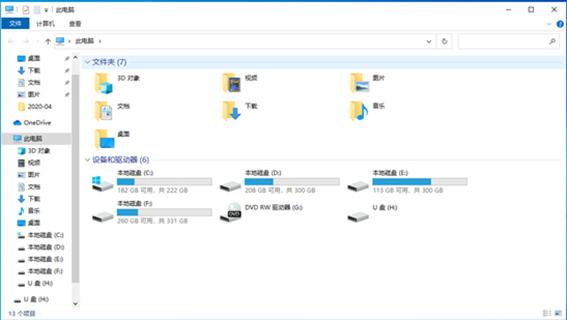
有問題的U盤
這種情況下,怎麼辦?肖哥嘗試了下面這個方法。
具體操作步驟如下:
1、 從windows系統開始菜單,找到:運行>輸入cmd并回車2、 U盤在系統中的盤符是H,我們嘗試輸入format h: 強制格式化,會顯示如下
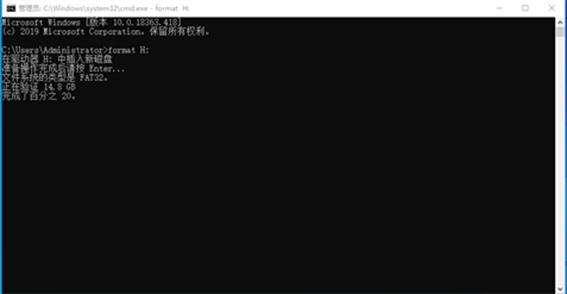
U盤修複中
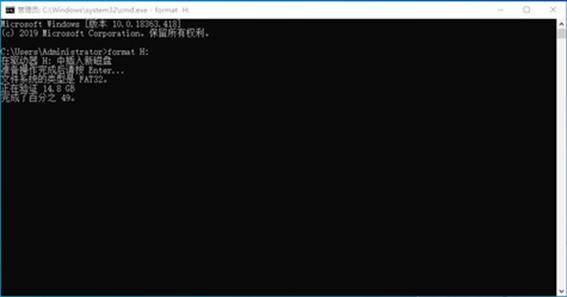
U盤修複中
3、 大約10分鐘左右,命令執行完畢

格式化完成
4、我們再次查看U盤,恢複正常。
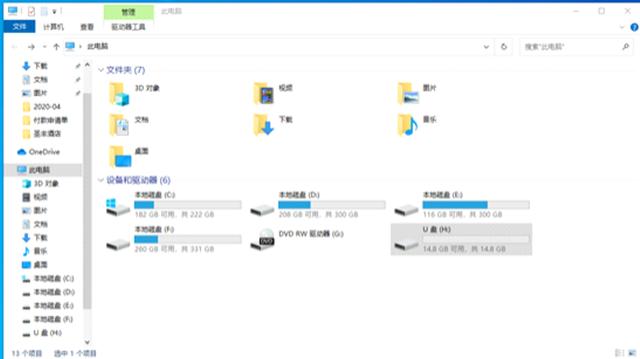
U盤修複完成,可正常訪問
寫在最後:
修複U盤前,一定要提前告知用戶修複所存在的風險,避免造成不必要的麻煩。
,









